
Un guide du dossier Corbeille Samsung : où se trouve-t-il et comment le récupérer

La galerie Samsung a-t-elle des poubelles ? Où est la corbeille sur Samsung S21/22/23/24 ? Comment retrouver des poubelles sur un téléphone Samsung ? Et comment restaurer les fichiers de la corbeille du Samsung Galaxy ? Si ces questions vous préoccupent, vous êtes au bon endroit. Ici, vous apprendrez la vérité sur la corbeille de Samsung et récupérerez les fichiers supprimés même si vous avez vidé la corbeille du Samsung Galaxy.

Tout comme un ordinateur, Samsung Galaxy a introduit une corbeille basée sur One UI dans Android 9.0 pour recycler les éléments supprimés dans l'application Galerie. Depuis la sortie de One UI 6.0, la corbeille de cette galaxie a été mise à jour. Les utilisateurs peuvent trouver la corbeille Samsung dans des applications telles que Mes fichiers, Galerie et Enregistrements vocaux. Mes fichiers contiennent des fichiers de la Galerie et des enregistrements vocaux.
Accéder à la corbeille de Samsung est assez simple. Nous vous guiderons à travers les étapes pour accéder séparément aux corbeilles de Mes fichiers, Galerie et Enregistrements vocaux. Voici les étapes détaillées :
Pour accéder à la corbeille dans Mes fichiers, ouvrez simplement « Mes fichiers » et déroulez directement pour afficher l'option « Corbeille ».
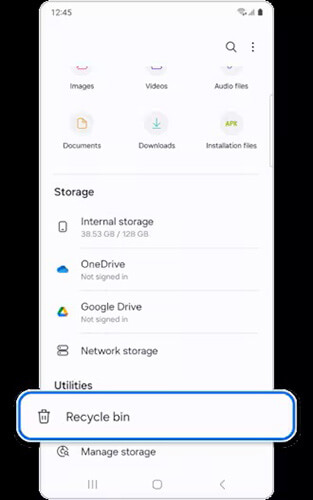
Sur votre Samsung Galaxy 24, ouvrez « Galerie » > « Menu » (trois lignes horizontales) et vous verrez l'option « Corbeille ».
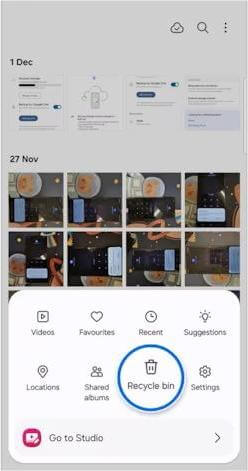
Pour les enregistrements vocaux, lancez l'application et appuyez sur les trois points situés dans le coin supérieur droit. Vous verrez alors l'option "Corbeille".
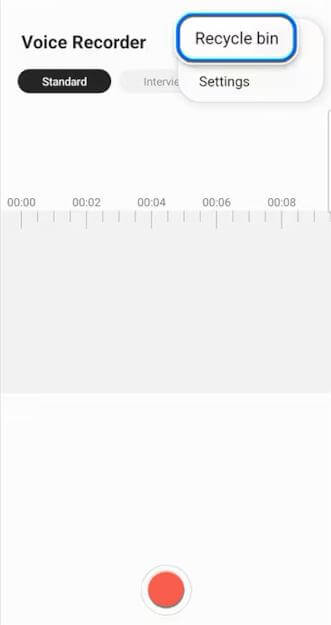
Si les fichiers que vous avez supprimés datent de 30 jours, vous pouvez suivre les étapes ci-dessous pour les récupérer. Veuillez noter que les données datant de plus de 30 jours ne peuvent pas être récupérées via la corbeille Samsung.
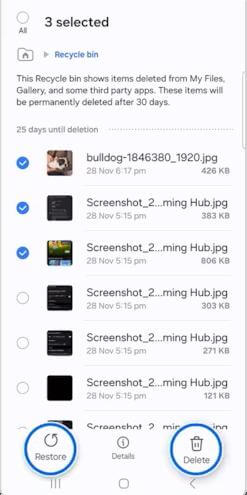
Dans la corbeille, appuyez sur « Modifier », sélectionnez les données que vous souhaitez récupérer, puis appuyez sur « Restaurer ».
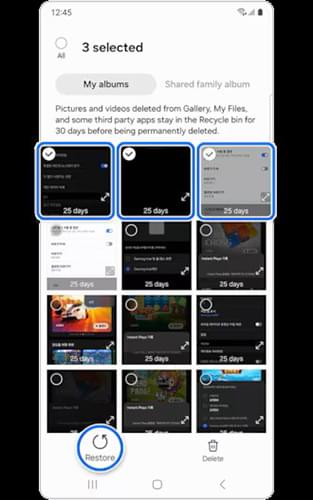
Une fois dans la corbeille, cochez le ou les enregistrements que vous souhaitez restaurer et appuyez sur « Restaurer ».
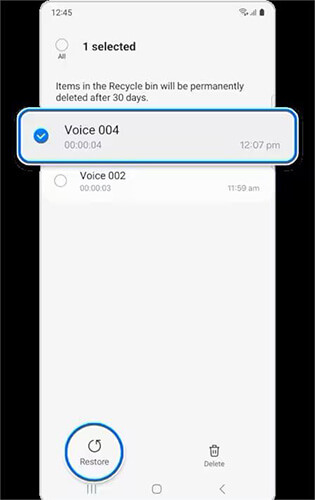
Si vos fichiers datent de plus de 30 jours ou si vous ne trouvez pas ceux que vous devez restaurer dans la corbeille, vous pouvez essayer d'utiliser Coolmuster Lab.Fone for Android pour effectuer une récupération de données. Il s'agit d'un logiciel professionnel de récupération de données compatible avec divers appareils Android , y compris le dernier Samsung Galaxy 24. Outre la récupération des données supprimées des téléphones mobiles, il peut également restaurer des vidéos, des images, de la musique et des fichiers supprimés à partir de cartes SD. Suivez ces étapes:
Pourquoi Coolmuster Lab.Fone for Android est-il si important ?
Comment récupérer sélectivement les fichiers supprimés de Samsung Galaxy ?
01 Téléchargez, installez et exécutez le logiciel depuis son site officiel.
02 Branchez votre Samsung Galaxy sur l'ordinateur à l'aide d'un câble USB et activez le débogage USB sur votre téléphone comme vous y êtes invité. Une fois connecté avec succès, sélectionnez le type de données que vous souhaitez récupérer et cliquez sur « Suivant » pour lancer la numérisation.

03 Vous pouvez choisir entre les modes « Quick Scan » et « Deep Scan » pour le processus de numérisation.

04 Une fois l'analyse terminée, prévisualisez tous les fichiers récupérables. Sélectionnez les fichiers que vous souhaitez restaurer, par exemple, si vous souhaitez récupérer des photos supprimées de votre téléphone Samsung , choisissez « Photos » dans la barre latérale gauche, puis sélectionnez les images spécifiques que vous souhaitez récupérer et appuyez sur le bouton « Récupérer » pour enregistrez-les sur votre ordinateur.

Guide vidéo
Si vous pensez que les fichiers récemment supprimés de votre corbeille Samsung sont totalement inutiles, vider régulièrement la corbeille est une bonne habitude pour garantir une utilisation optimale de l'espace de votre appareil. Suivez ces étapes pour vider rapidement votre corbeille Samsung :
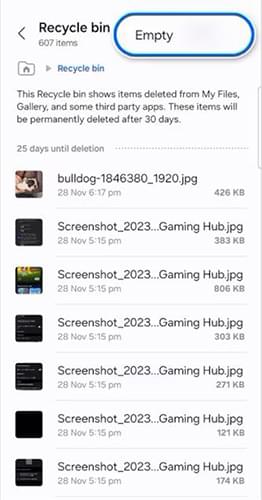

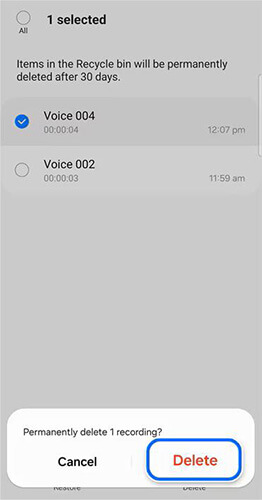
Il s'agit de la corbeille de Samsung. Si vous perdez accidentellement des fichiers importants de votre téléphone Samsung Galaxy et que vous souhaitez les récupérer, nous vous recommandons de faire de Coolmuster Lab.Fone for Android votre choix prioritaire. Depuis Coolmuster Lab.Fone for Android a un taux de réussite plus élevé en matière de récupération de données supprimées sans perte de données supplémentaire.
Si vous rencontrez des difficultés lors de la récupération des données, veuillez nous faire part de votre problème à votre convenance dans les commentaires afin que nous puissions vous contacter dans les plus brefs délais.
Articles Liés:
Samsung a-t-il un fichier récemment supprimé ? Trouvez la réponse et récupérez-la
Corbeille Android – Où et comment trouver les éléments supprimés sur un téléphone Android ?
Comment récupérer des notes Samsung ? | PERDU ET TROUVÉ
Comment vider la corbeille sur un téléphone Samsung [Toutes les méthodes efficaces]

 Récupération Android
Récupération Android
 Un guide du dossier Corbeille Samsung : où se trouve-t-il et comment le récupérer
Un guide du dossier Corbeille Samsung : où se trouve-t-il et comment le récupérer





